Kan du sette inn et sektordiagram i Google Sheets? – TechCult
Miscellanea / / June 02, 2023
Sektordiagrammer er mye brukt for å presentere data på en visuelt tiltalende og lett forståelig måte. Siden Google Sheets lar deg lage regneark ved hjelp av ulike datavisualiseringsverktøy, lurer du kanskje på om det også tilbyr en sektordiagramfunksjon. Denne artikkelen vil hjelpe deg å forstå om du kan sette inn et sektordiagram i Google Sheets, og i så fall gi metodene for å lage og tilpasse det.
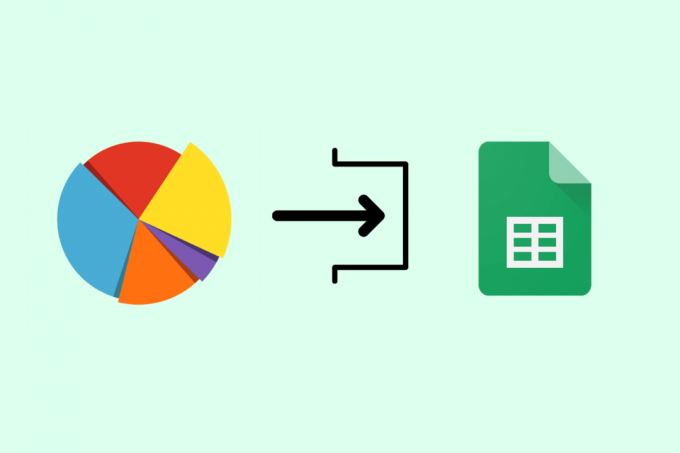
Innholdsfortegnelse
Kan du sette inn et sektordiagram i Google Sheets?
Sektordiagrammer kan være verdifulle for visuelt å representere data i Google Regneark. De gir tydelig proporsjonal innsikt og gjør det enkelt å sammenligne ulike kategorier. Hvis du er nysgjerrig på å bruke kakediagrammer i Google Regneark, fortsett å lese for å lære mer om dem i detalj.
Kan du sette inn et sektordiagram i Google Sheets?
Ja. Når du arbeider med data i Google Regneark, er det viktig å presentere dem visuelt tiltalende og informativt. En effektiv måte å oppnå dette på er å sette inn et kakediagram. Et kakediagram er et sirkulært diagram delt inn i skiver for å representere forskjellige kategorier eller proporsjoner. Den lar deg raskt forstå datadistribusjon og identifisere mønstre eller trender. Ved å bruke kakediagrammer i Google Regneark kan du effektivt kommunisere dataene dine og gjøre dem mer tilgjengelige for publikum.
Les også: Hva er de forskjellige komponentene i regnearket?
Hvordan lage et sektordiagram i Google Sheets?
For å lage et sektordiagram i Google Regneark, kan du følge disse trinnvise instruksjonene:
1. Gå til Google Sheets nettsted og klikk på Blank for å lage et nytt dokument.
Merk: Sørg for at du har logget på Google-kontoen din.
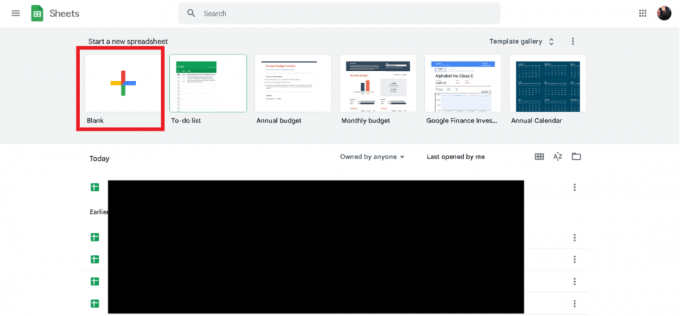
2. Nå, i første kolonne, liste opp kategorier eller etiketter for skivene av kakediagrammet.
3. I andre kolonne, Skriv inn tilsvarende verdier eller prosenter for hver kategori.

4. Velg rekkevidde av data du vil bruke for sektordiagrammet, inkludert både etikettene og verdiene.
Merk: Sørg for å inkludere overskriftsrad hvis du har en.
5. Klikk på Sett inn fra toppen av siden, som vist nedenfor, for å sette inn et sektordiagram i Google Sheets.

6. Velg fra rullegardinmenyen Diagram å åpne Kartredigerer på høyre side av skjermen.
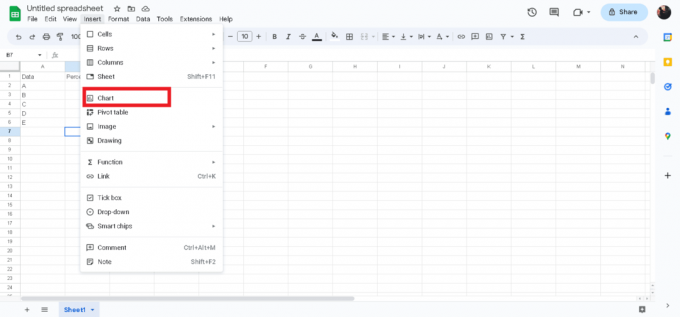
7. Utvid nedtrekksmenyen til Diagramtype.
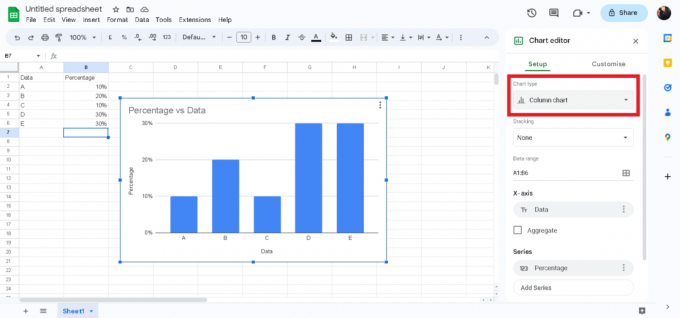
8. Under fanen Oppsett velger du Kake diagram som ønsket diagramtype.
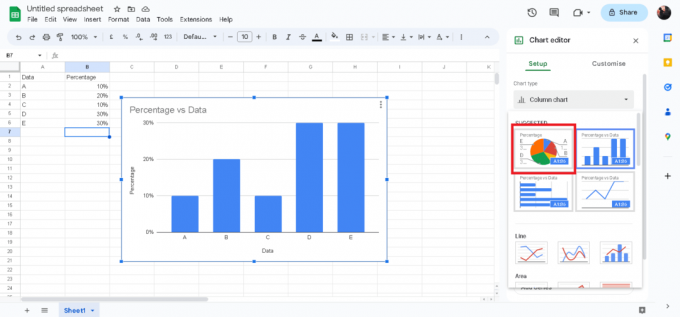
Forhåndsvis endringene i diagramredigering for å visualisere hvordan diagrammet vil se ut. Du kan tilpasse den ytterligere ved å legge til en tittel, justere etiketter eller endre farger. Når det er satt inn i regnearket, representerer kakediagrammet visuelt data som stykker, som hver tilsvarer en kategori eller verdi fra den valgte datoperioden.
For ytterligere tilpasningsalternativer, høyreklikk ganske enkelt på diagrammet og velg diagramredigering fra hurtigmenyen. Dette lar deg endre diagrammets utseende, data og formatering etter ønske.
Les også: Hvordan lage en graf i Google Sheets
Hvordan lager jeg et sektordiagram fra én kolonne i Google Sheets?
Følg de kommende trinnene for å lage et sektordiagram fra én kolonne i Google Sheets.
Merk: Sørg for at du allerede har laget et sektordiagram ved hjelp av trinnene nevnt i overskriften ovenfor.
1. Klikk nå på rullegardinfeltet fra Verdi delen i diagramredigereren, som vist.
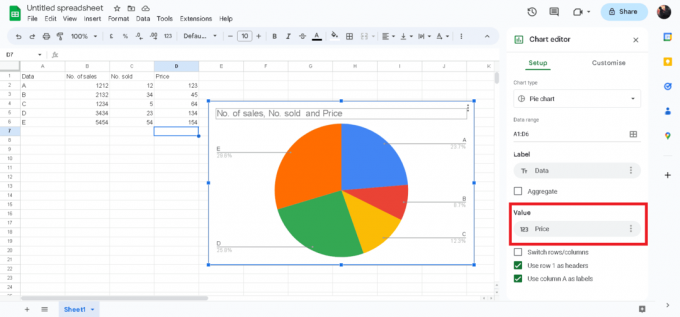
2. Velg ønsket verdialternativ for å representere dataene du vil vise.

Ved å følge disse trinnene kan du enkelt lage et sektordiagram basert på dataene i en enkelt kolonne i Google Regneark.
Hvordan viser jeg prosenter i et sektordiagram i Google Sheets?
For å vise prosenter i et sektordiagram i Google Regneark, kan du følge disse trinnene:
1. Følg trinn ovenfor å sette inn en Kake diagram.
2. Bytt til Tilpass fanen i diagramredigereren.
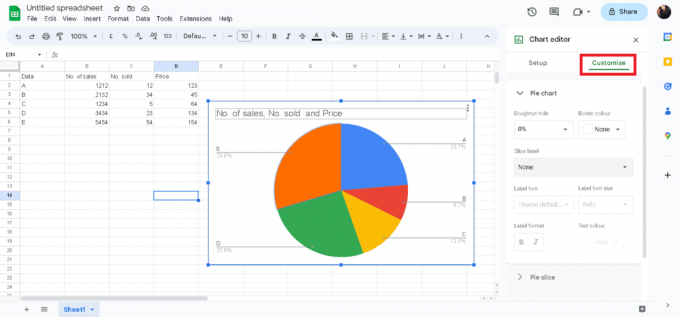
3. Plukke ut Prosentdel fra Skiveetikett nedtrekksmenyen.
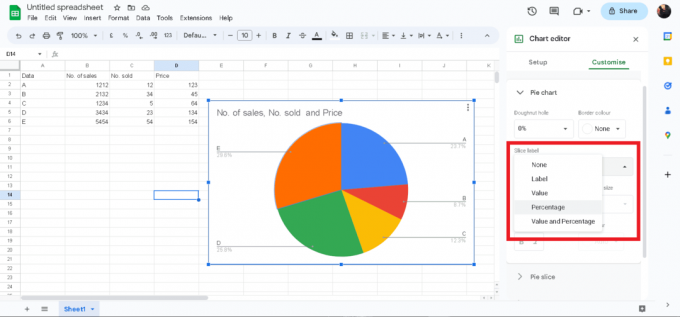
Etter å ha valgt Prosent-alternativet, vil sektordiagrammet vise data i prosent i kakediagrammet ditt.
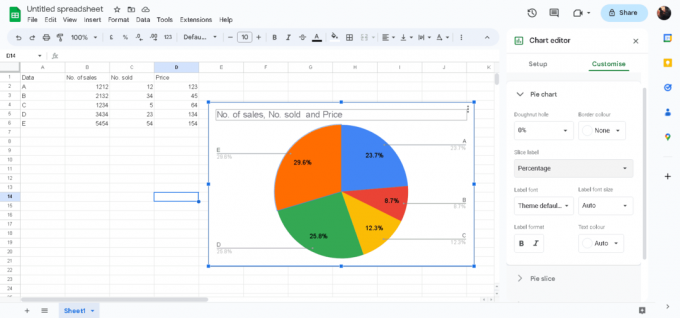
Les også: Slik legger du til flere linjer i én celle i Google Sheets
Hvordan fjerne prosentandel fra et sektordiagram i Google Sheets?
For å fjerne prosentvis visning fra et sektordiagram i Google Regneark, kan du følge disse trinnene:
1. Gå til Tilpass fanen i diagramredigereren.
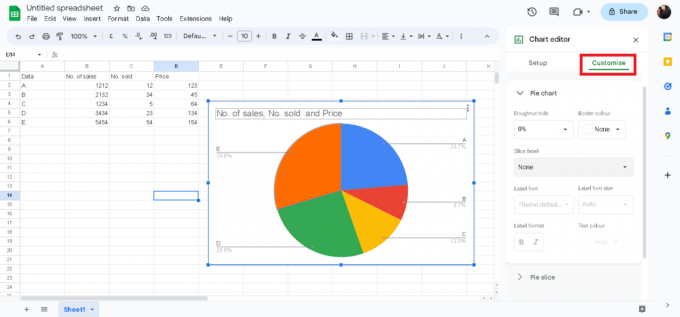
2. Utvid Skiveetikett rullegardinmenyen og velg Ingen eller noen annet alternativ unntatt prosentandel.

Vi håper denne veiledningen har hjulpet deg med å forstå om kan du sette inn et sektordiagram i Google Sheets. Du har også lært hvordan du lager og tilpasser kakediagrammer i henhold til dine preferanser. Del gjerne spørsmål eller forslag nedenfor, og fortsett å utforske nettstedet vårt for flere nyttige guider.
Pete er en senior stabsskribent ved TechCult. Pete elsker alt som er teknologi og er også en ivrig gjør-det-selv-er i hjertet. Han har et tiår med erfaring med å skrive instruksjoner, funksjoner og teknologiguider på internett.



